Zjistěte, jak převést MOV na GIF online a na ploše
MOV je multimediální kontejner, který lze přehrát v Apple Quicktime Player. To znamená, že tento typ formátu videa mohou přehrávat pouze počítače Mac. Mezitím vás napadlo vytvořit GIF z filmu, který jste sledovali, a chcete je sdílet se svými přáteli a rodinou. Od té doby se meme stala populární. Věc s internetem je, že existují nekonečné možnosti. Nyní můžete převést a MOV na GIF bez námahy. Díky bláznivým efektům a filtrům GIF jsou ideální pro vytváření memů. Jak už bylo řečeno, pokud chcete skočit do rozběhu vytváření memů, pak zde je seznam nástrojů, které by vám mohly pomoci dokončit práci.
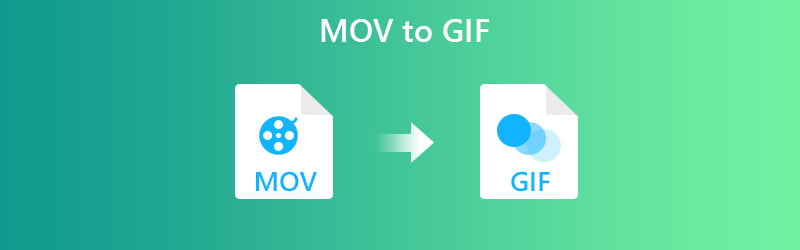
OBSAH STRÁNKY
Část 1. Jak převést MOV na GIF na Mac a Windows
Způsob 1. Přepněte MOV na GIF Offline pomocí Vidmore Video Converter
První záznam, který máme, je Video Converter Vidmore. Tato aplikace je skvělý způsob, jak převádět videa libovolného formátu na GIF. Bez ohledu na to, jak dlouhý je film, můžete scénu vystřihnout a snadno z ní vytvořit GIF. Kromě toho můžete také upravit přehrávání GIF přizpůsobením rychlosti snímků. Kromě toho můžete klip před převodem upravit a přidat detaily, jako jsou efekty, otočení, oříznutí, titulky a vodoznak. Bez ohledu na operační systém, ve kterém váš počítač běží, můžete MOV na GIF na Macu nebo Windows bez problémů převést. Chcete -li zjistit, jak tento nástroj funguje, můžete postupovat podle podrobného průvodce uvedeného níže.
Cena: $14,95 na PC/Mac (platí 1 měsíc)
Charakteristická vlastnost: Software je dodáván s funkcí Fast Split, která rozděluje scény z filmu se stejně rozděleným trváním.
Krok 1. Nainstalujte a spusťte software
Nejprve navštivte webové stránky nástroje a stáhněte si software. Nainstalujte si aplikaci a spusťte ji. V nástroji jsou čtyři záložky pod ikonou Karta Toolbox, klikněte na Tvůrce GIF.
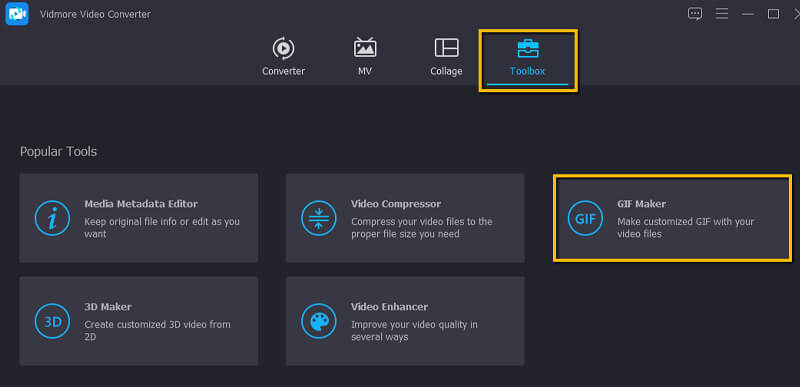
Krok 2. Nahrajte soubor MOV
Tentokrát nahrajte soubor MOV, který chcete převést. Jednoduše klikněte na Video do GIF tlačítko a přidejte video.
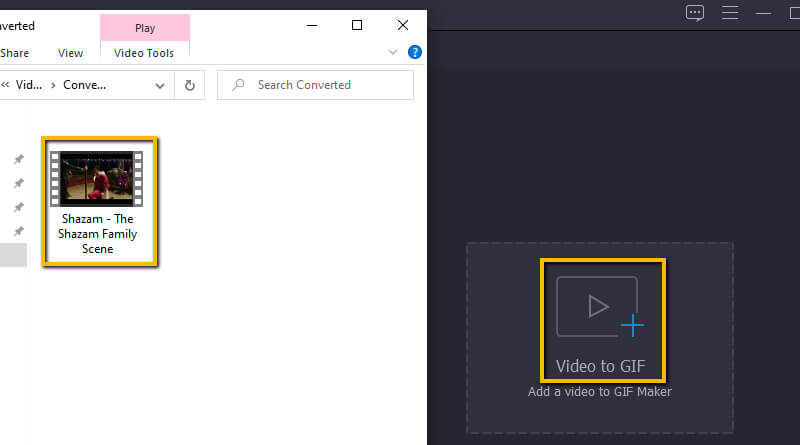
Krok 3. Vystřihněte video
Jakmile je video přidáno, klikněte na Střih a přetáhněte panel časové osy na konkrétní část, kterou chcete převést na GIF. Pak udeřte Uložit později.
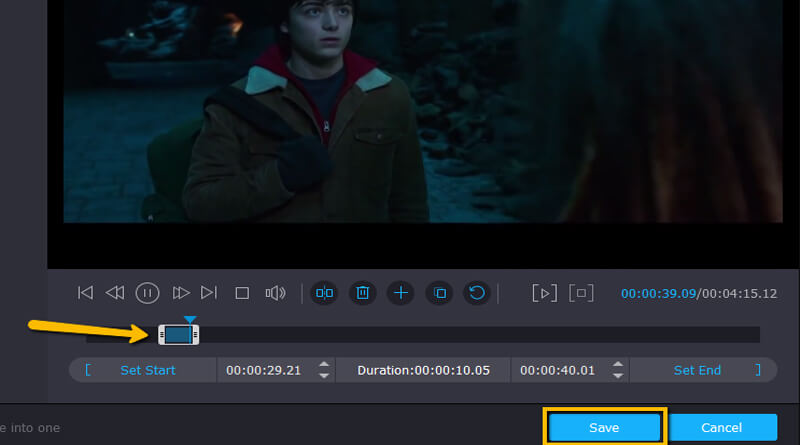
Krok 4. Upravte video
Po oříznutí souboru MOV můžete nyní pokračovat v převodu filmu na GIF. Pokud chcete do GIF přidat filtry nebo vodoznak, klikněte na Upravit knoflík. Zde můžete video libovolně otáčet, přidat vodoznak nebo titulky.
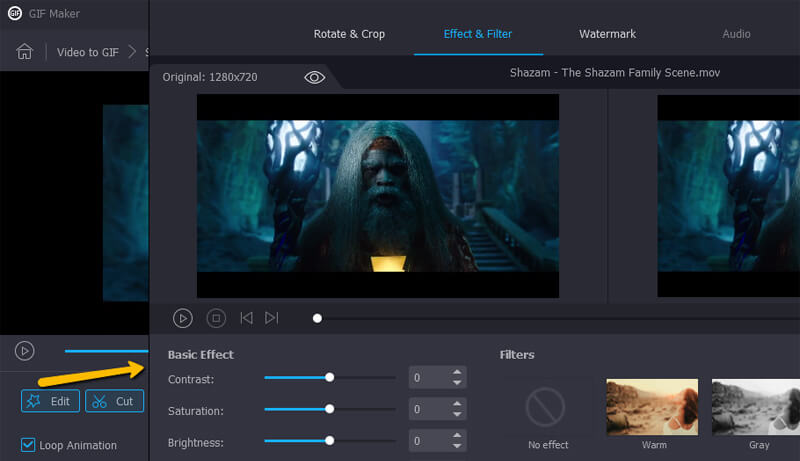
Krok 5. Převod z MOV na GIF
Po provedení změn klikněte na Generovat GIF tlačítko v pravé dolní části rozhraní. Krátce by mělo být přehrávání videa připraveno k náhledu.
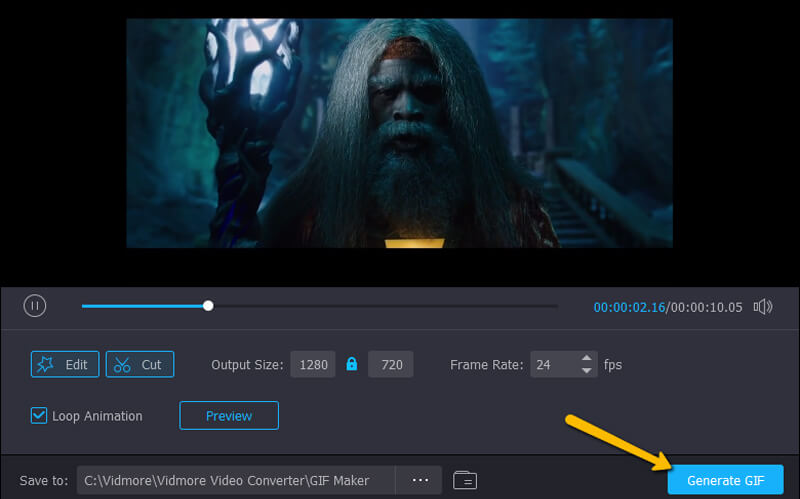
Kromě použití funkce GIF Maker programu Vidmore Video Converter můžete také použít jeho funkci Converter k vytvoření GIF z MOV. Zde jsou kroky:
Krok 1. Po instalaci a spuštění Vidmore Video Converter klikněte na rozhraní funkce Converter pro import souborů QuickTime MOV.
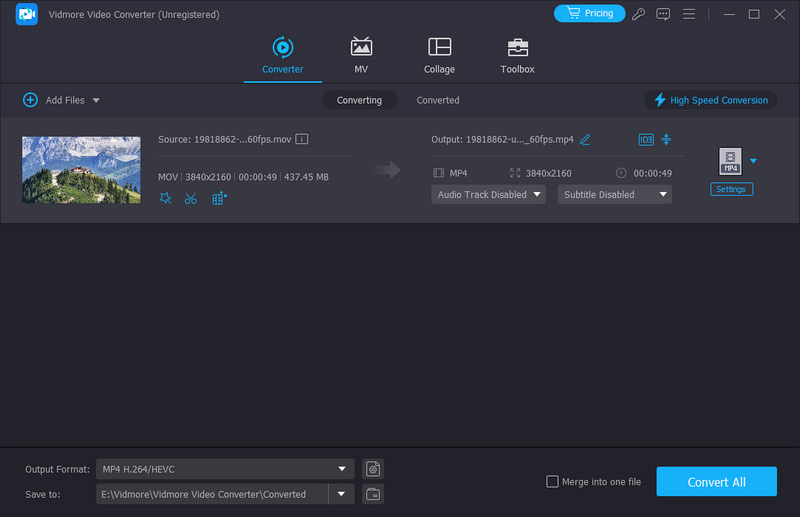
Krok 2. Poté můžete přejít do oblasti Výstupní formát a vybrat GIF jako formát, který chcete exportovat.
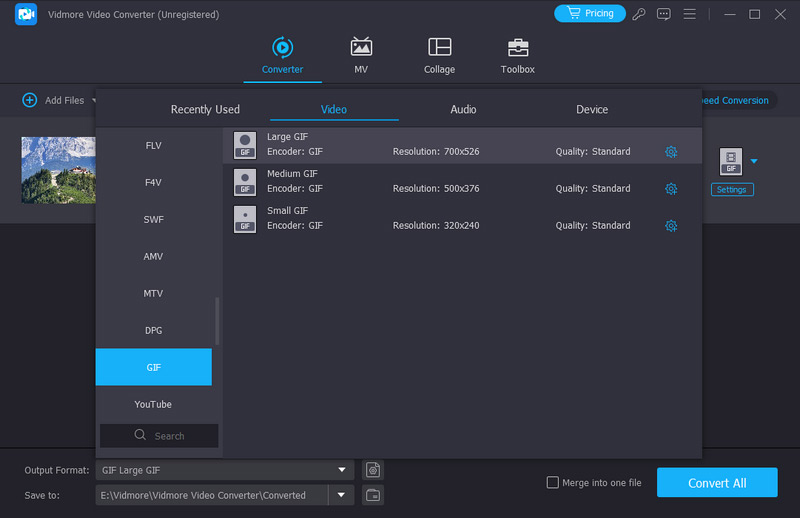
Poznámka: Pokud nechcete převést celé video MOV na animovaný GIF, můžete kliknout na tlačítko Vyjmout a odstranit nežádoucí části videa.
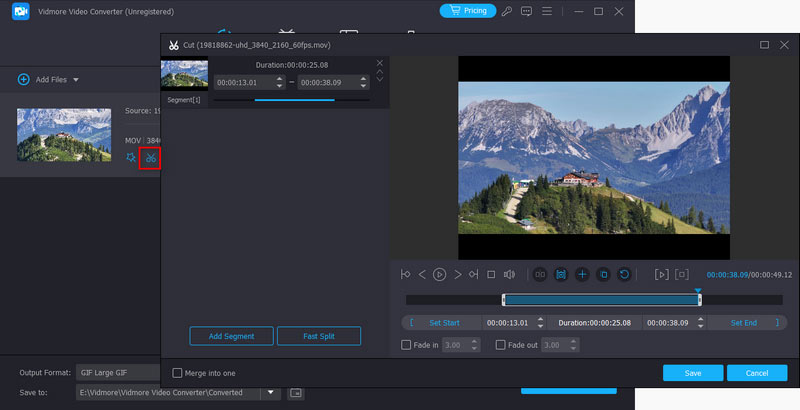
Způsob 2. Jak změnit MOV na GIF ve Photoshopu
Kromě výše uvedených řešení můžete také použít Photoshop k uložení souborů GIF z MOV. Může importovat videa do vrstev, což vám umožní vytvořit soubor GIF ze souboru MOV. Navíc si můžete vybrat scénu z filmu nebo převést celý film na GIF. Tato aplikace však může být pro začátečníky poněkud složitá. V tomto případě jsme vám poskytli podrobné kroky, jak pomocí aplikace Photoshop převést MOV na GIF v systému macOS nebo pomocí Windows PC.
Krok 1. Stáhněte si a nainstalujte Photoshop do počítače a poté jej spusťte.
Krok 2. Otevřete soubor MOV kliknutím na Soubor v levé horní části rozhraní. Najeďte kurzorem na Import a vyberte Video Frames to Layers.
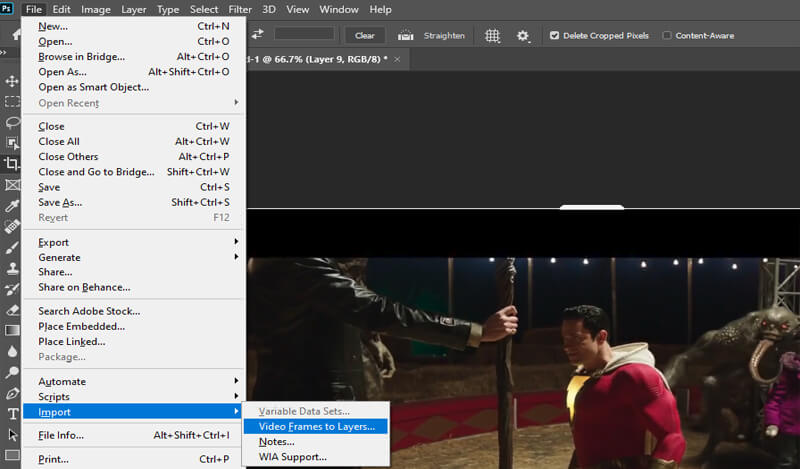
Krok 3. Vyberte si z dostupné nabídky. Z nabídky můžete převést celé video na GIF. Také můžete určit část videa MOV pomocí ovládacího prvku pro oříznutí a poté kliknout na OK. Do té doby bude video převedeno jako rámečky ve Photoshopu. Také můžete odstranit pozadí pro každý snímek a proměnit MOV na GIF s průhledností.
Krok 4. Chcete -li jej uložit ve formátu GIF, přejděte na Export souboru Uložit pro web nebo stiskněte Alt + Shift + Ctrl + S na klávesnici počítače. Ujistěte se, že je jako formát exportu vybrán GIF. Klikněte na tlačítko Uložit a počkejte na dokončení procesu převodu
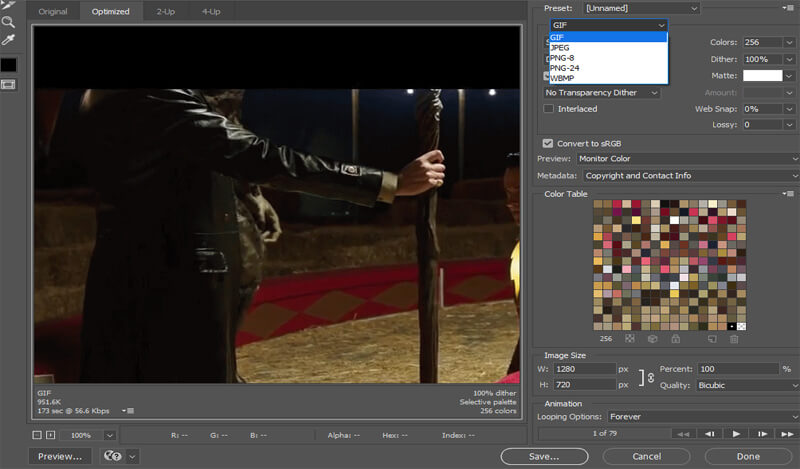
Část 2. Jak převést MOV na GIF online
Způsob 1. Transformujte MOV na GIF pomocí Vidmore Free Online Video Converter
Pokud chcete bezplatnou verzi výše uvedeného nástroje a přitom si užijete téměř stejnou sadu funkcí, Zdarma online video převodník nástroj Vidmore je nástroj, který se má použít. Průměrná konverze obvykle trvá méně než 3 sekundy a kvalita videa je zaručena 100%.
Klady:
1. Online převaděč MOV na GIF dostupný ve všech známých prohlížečích.
2. Není nutná žádná registrace.
Nevýhody:
1. Nelze vyjmout klipy z videa

Způsob 2. Použijte Convertio k vytvoření animovaného GIFu online z MOV
Seznam nebude úplný bez Convertio. Toto je dobrá aplikace pro převod video nebo audio souborů, vše probíhá v cloudu. Další skvělou věcí tohoto nástroje je, že jej lze převádět na GIF pomocí URL.
Klady:
1. Podporuje Dropbox a Disk Google.
2. Přizpůsobte nastavení videa, jako je poměr stran, kodek atd.
Nevýhody:
1. Proces převodu obvykle nějakou dobu trvá
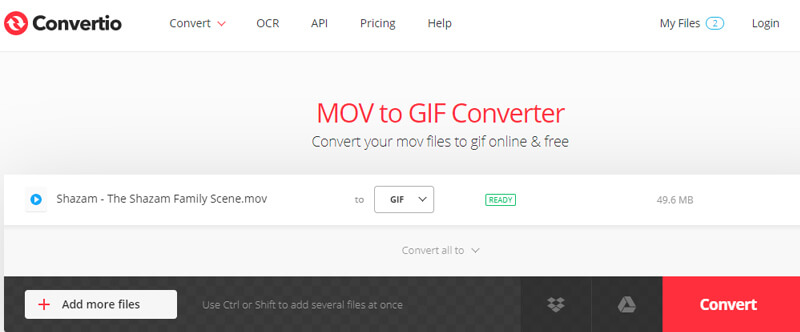
Způsob 3. Změňte MOV na GIF pomocí Ezgif
Další online převaděč MOV na GIF, který byste měli zvážit, je Ezgif. To vám umožňuje převádět nejen soubory MOV, ale také MP4, AVI, WebM, FLV a mnoho dalších video formátů.
Klady:
1. Může extrahovat soubory ze zip archivu.
2. Zkraťte nebo sloučte stávající GIF.
Nevýhody:
1. Výstupní GIF může ztratit svou původní kvalitu.
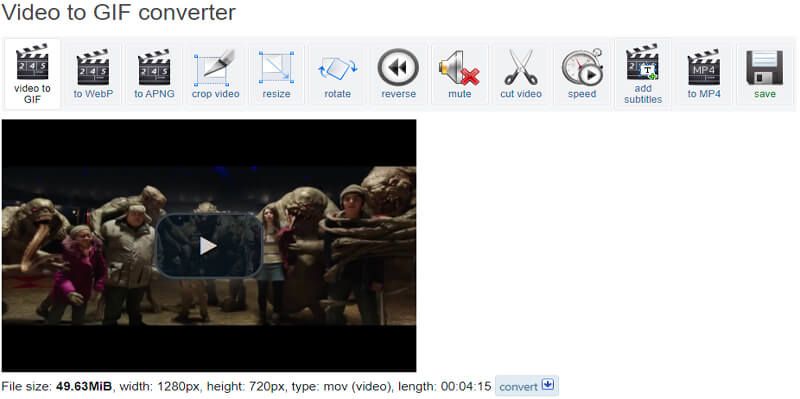
Způsob 4. Převeďte MOV na GIF online přes Zamzar
Zamzar je další skvělá webová aplikace pro vytváření souborů GIF ze souboru MOV. Soubory videa, zvuku, obrázků a dokumentů můžete libovolně převádět do široké škály formátů. Kromě toho, že je převodníkem MOV na GIF, funguje také jako převodník RAR, EPUB a ZIP.
Klady:
1. Převést video na GIF pomocí URL.
2. Neomezený počet konverzí.
Nevýhody:
1. Velikost nahrávání je omezena na 50 MB.
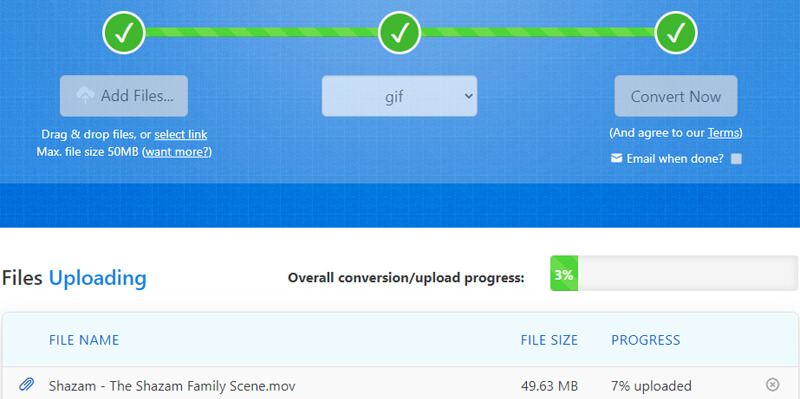
Způsob 5. Vezměte OnlineConverter jako nástroj pro vytváření GIF z MOV
Další online aplikací, která vám pomůže převést soubory MOV, je OnlineConvert. Podobně je tento program založený na webu, což znamená, že jej nemusíte instalovat do počítače. Vše, co potřebujete, je stabilní připojení k internetu. Také vám to dává možnost okamžitě převést MOV na transparentní GIF.
Klady:
1. Podporuje převodník obrázků na GIF.
2. Převod videa z a do MOV.
Nevýhody
1. Nepovoluje převod šifrovaných video souborů
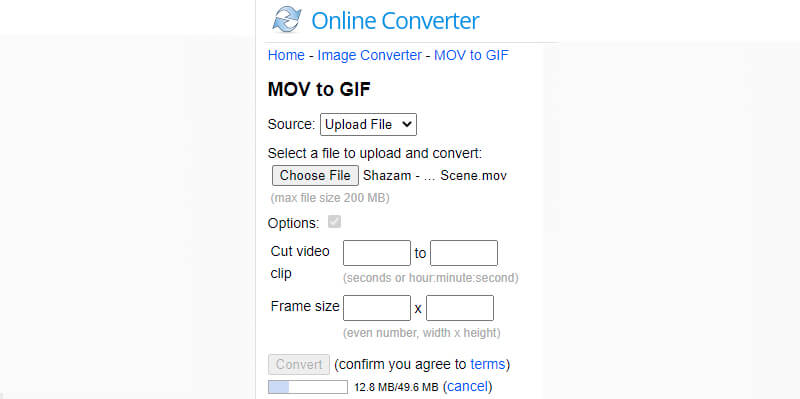
Způsob 6. Pomocí Cloudconvert přepněte MOV na GIF
Kromě převodu MOV na GIF podporuje Cloudconvert téměř všechny procesy převodu. Od videa, zvuku, obrázku, archivu, elektronické knihy, prezentace, vektoru až po webové stránky. Kromě toho máte právo upravit kvalitu souboru podle svých potřeb.
Klady:
1. Veškeré převody provádějte v cloudu.
2. Exportujte vektorovou grafiku z Disku Google.
Nevýhody:
1. Jeho rychlost konverze je hodně ovlivněna vaší sítí.
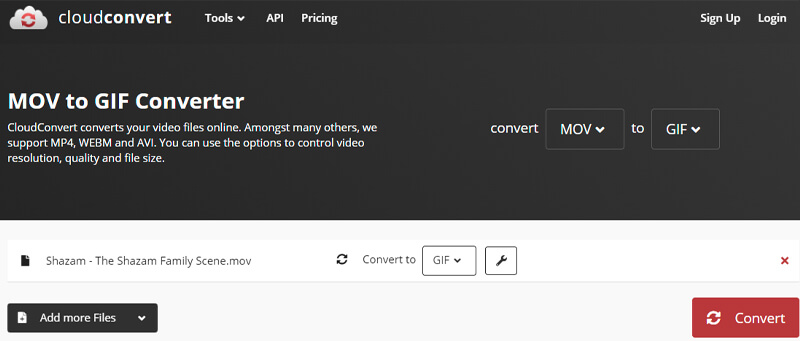
Část 3. Nejčastější dotazy týkající se MOV na GIF
Mohu přehrávat soubory MOV ve Windows 10/11?
Chcete-li přehrávat soubory MOV na vašem zařízení Windows, musíte nejprve nainstalovat verzi Quicktime Player pro Windows. Ale s pomocí vestavěné aplikace Movies and TV od Windows 10/11 si nyní můžete užívat ukládání a sledování videí MOV
Je možné mít transparentní GIF?
Ano. Některé nástroje podporují tuto funkci stejně jako online převaděč. Pokud to chcete dotáhnout dále, můžete použít Photoshop k odstranění pozadí z každého rámečku GIF.
Mohu převést MOV na GIF na iPhone?
Pokud máte ve svém iPhone uložené soubory MOV, můžete je také převést na GIF pomocí webových nástrojů, jako je Zamzar. Při převodu postupujte stejným způsobem.
Mohu použít FFmpeg k převodu MOV na GIF?
Ano, MOV můžete převést na GIF pomocí FFmpeg. Ale pokud jste začátečník, proces je komplikovaný. Musíte si stáhnout a nainstalovat FFmpeg do počítače se systémem Windows a stisknutím kláves Windows + R spustit tento nástroj. Poté můžete zadat příkazový řádek: ffmpeg -i input.mp4 output.gif pro zahájení převodu.
Závěr
Příspěvek představuje 8 způsobů, jak na to převést MOV na GIF na Macu nebo Windows pokrývající několik metod. To zahrnuje jak desktopové, tak online způsoby. Další je používání Photoshopu, který je v zásadě užitečný pro profesionály, kteří se více zabývají detaily. Na druhou stranu si můžete vybrat nejlepší GIF převodník pro vás podle vašich potřeb.
MOV a GIF


